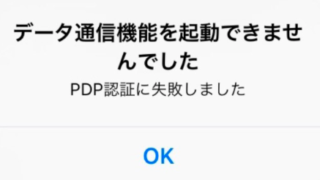回復ドライブまたはリカバリーメディアを作成できなかった時の
対処法を4つお話しします。
今回は対処法をお話しするので各対処法の操作の仕方は他のページで紹介しています。
1. USBのGB(容量)が少なすぎる
回復ドライブを作成するにはある程度の容量が必要になります。
コンパクトノートPCであれば8GB以上
普通のノートPCであれば16GB以上が必要になります。
USBは箱に16GBと書いてあっても16GBもありません。
それはUSBのシステムが入っているので実際は16GBよりも少ない。
なので、8GB必要であれば16GBを、16GB必要であれば32GBのUSBメモリを購入しましょう。
コンパクトPCのあなたは、
 |
Transcend USBメモリ 16GB USB 3.1(Gen 1) スライド式 ブラック TS16GJF790KAE (ecoパッケージ) 新品価格 |
![]() 普通サイズ(15インチなど)PCのあなたは、
普通サイズ(15インチなど)PCのあなたは、
 |
シリコンパワー USBメモリ 32GB USB2.0 キャップ式 永久保証 Ultima U02シリーズ ブラック SP032GBUF2U02V1K 新品価格 |
2. USBのフォーマットが必要かも
回復ドライブの作成に失敗しましたと表示された場合は
USBのフォーマットをする必要があります。
フォーマットとは簡単に言えばUSBの中身を購入した時の状態に戻すことです。
フォーマットが必要かどうかは、エクスプローラーを開きUSBをクリックすると
フォーマットが必要ですと表示されるので、表示されたらフォーマットを行ってください。
フォーマットが失敗する場合は?
フォーマットに10回以上を失敗したらUSBの不具合の可能性があります。
保証期間を確認しましょう。
3. パソコンの状態を確認しよう
回復ドライブの作成に失敗したら、ほとんどはUSBメモリのフォーマットで改善します。
回復ドライブはWindowsが最新状態じゃなくても、
メーカーアップデートを行っていなくても作成できます。
ただ、Windowsのアップデートができないなどパソコンの調子がおかしい時は
作成することができないので、もし作成できない場合はパソコンの修理屋に診断してもらいましょう。
4. リカバリ領域がそもそもパソコンにない
この回復ドライブの作成というのは
パソコンの中にあるリカバリ領域をUSBにコピーすることを言います。
リカバリ領域とは?というあなたはこちらを見てください。
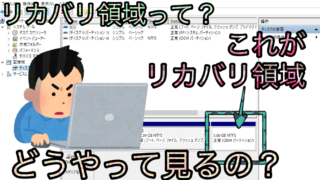
しかしパソコンにこのリカバリ領域がなければ
コピーするものも何もないので
回復ドライブを作成することはできません。
そういったパソコンで初期化が必要になった場合は
メーカーにパソコンを送らなければなりません。
まとめ
パソコンに何かが起きる前に必ず作成しましょう。
もし何をやってもリカバリメディアが作成できない、
リカバリ領域がないという時はメーカーに聞いてみましょう。